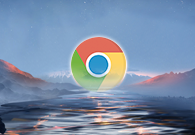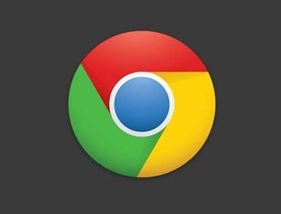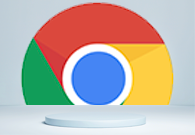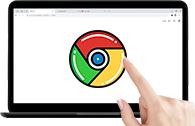谷歌浏览器怎样增加地址信息?谷歌浏览器打开页面速度非常快,是一款超级好用的浏览器软件,不好用户喜欢使用这款浏览器购物秒杀,购物需要添加详细收货地址,我们可以在谷歌浏览器里直接添加详细地址,然后就可以进行购物啦,那么如何在谷歌浏览器里添加地址呢。接下来小编就给大家带来谷歌浏览器地址详细信息添加方法介绍,感兴趣的朋友千万不要错过了。

1.直接将电脑上的谷歌浏览器应用图标双击打开(如图所示)。
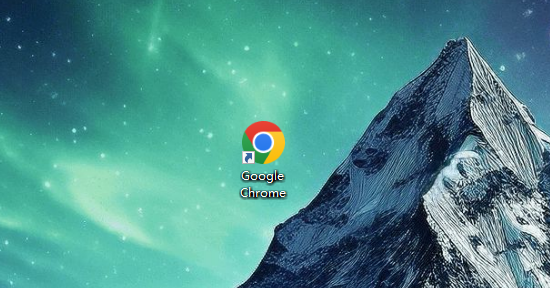
2.进入到操作界面中之后,我们将页面右上角的三点找到之后进行点击(如图所示)。

3.随后,即可弹出一个子选项,找到其中的【密码和自动填充】选项,将该选项点击打开之后,在子选项中点击【地址和其他信息】选项(如图所示)。
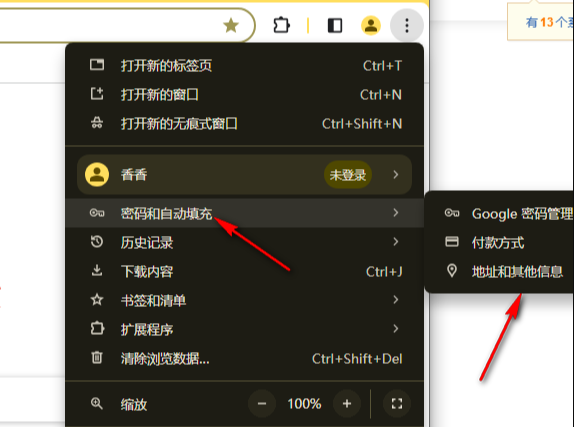
4.进入到页面之后,直接将【地址】后面的【添加】按钮进行添加(如图所示)。
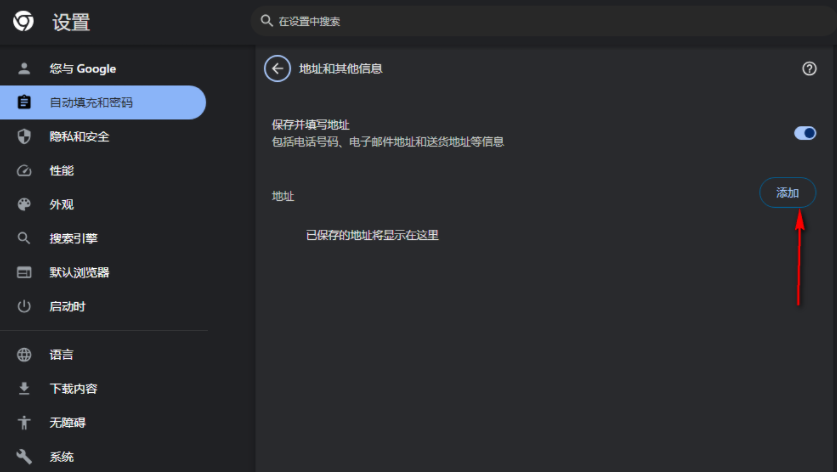
5.这时会弹出一个添加地址的窗口,我们需要在该窗口中将自己的具体地址信息添加到对应的框中,之后点击保存按钮即可(如图所示)。
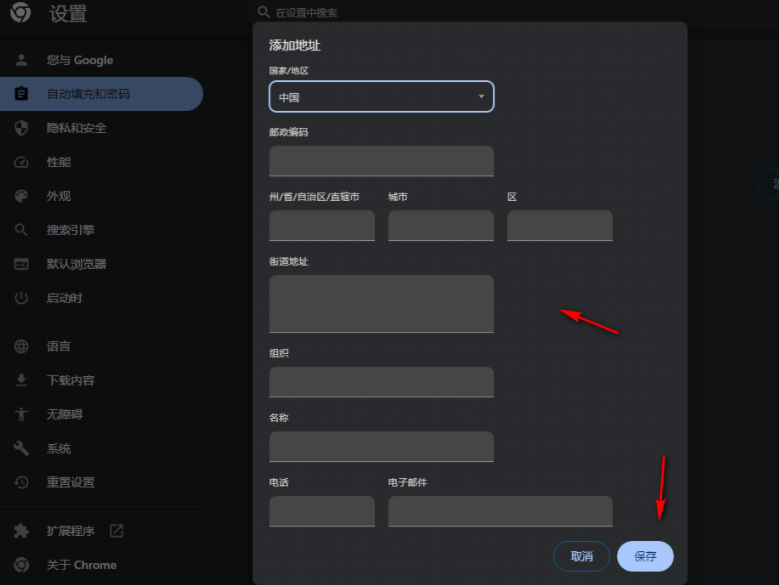
以上就是【谷歌浏览器怎样增加地址信息?谷歌浏览器地址详细信息添加方法介绍】的全部内容啦,更多chrome浏览器相关内容,敬请关注本站!